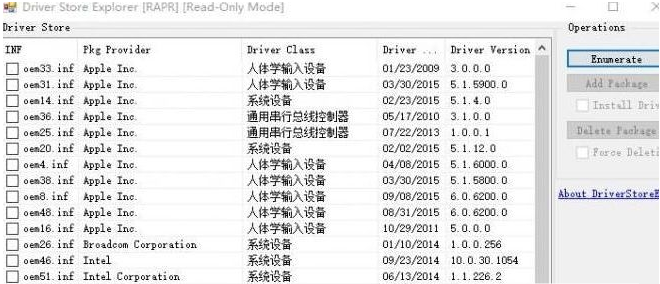详情介绍

电脑里的一些驱动程序有时候会卸载不干净,表面上看着卸载了,一刷新又出现了,所以如果你也有这种困扰的话就可以利用这个DriverStore Explorer卸载驱动软件来进行彻底卸载,它可以帮助您将顽固代码进行删除,而且不会再出现,有需要的朋友们可以试试。
Windows卸载驱动命令
我们通过计算机管理来卸载驱动,有时候会卸载不干净,看着卸载了不过一刷新就又回来了。那是因为Windows的特殊机制,就是你在卸载它的时候,它会给你备份一下,然后等你硬件重新插回的时候,它会检测备份目录里是否有相对应的驱动文件,如果有则给你装上。个人感觉有点多此一举了,所以要想完全卸载驱动,则需要通过pnputil命令来卸载删除备份驱动。
相关代码
# 新版命令参数
pnputil [/add-driver <...> | /delete-driver <...> |
/export-driver <...> | /enum-drivers |
/disable-device <...> | /enable-device <...> |
/restart-device <...> | /remove-device <...> |
/scan-devices <...> | /enum-devices <...> |
/enum-interfaces <...> | /?]
删除说明
想要删除DriverStore驱动备份并不难,因为Windows10本身就准备了“PnPUtil”命令和“PnPUtil.exe”程序给我们使用。
经过了这么多期的培训,大家都会在管理员模式下启动命里提示符了吧?
想详细了解PnPUtil的详细用法,输入“pnputil /?”查看即可,会详细列出可执行命令行,但小编不太建议大家在此进行删除操作,万一输错了,系统崩了责任就大了。
建议想删除旧驱动的童鞋,使用“DriverStore Explorer”这款基于PnPUtil命令图形化的小工具。只要运行它就能直接显示在此系统中所有已安装的驱动程序和保存的旧版驱动,按着后面的版本号勾选(需要以管理员模式运行),执行删除操作就行了,“DriverStore”文件夹能一下子就瘦下来。
软件说明
虽然微软提供了相对应的程序供我们使用,但对于不经常使用命令的同学来说可能有点困难,而且使用命令的误删除操作也大。建议大家可以使用DriverStore Explorer可视化来操作。DriverStore Explorer是一款基于PnPUtil命令图形化的一款开源工具,只需要运行它就可只能显示系统中所有已经安装的驱动程序和备份的旧版驱动,还可以一键选中所有的备份旧版驱动。
软件测评
DriverStore Explorer主要功能就是帮助用户彻底卸载Windows系统的驱动程序,卸载后不会再出现,想要完全删除驱动的朋友们快来下载吧~
以上就是软件站小编今日为大家带来的DriverStore Explorer卸载驱动软件,更多软件下载尽在软件站。

注意事项:
本站所有关于【DriverStore Explorer卸载驱动软件 v0.11.74】的资源均是网友上传、开发商投稿、网络采集而来,本站不对任何资源负法律责任,所有资源请在下载后24小时内删除。
如侵犯了您的版权、商标等,请立刻联系我们并具体说明情况后,本站将尽快处理删除。